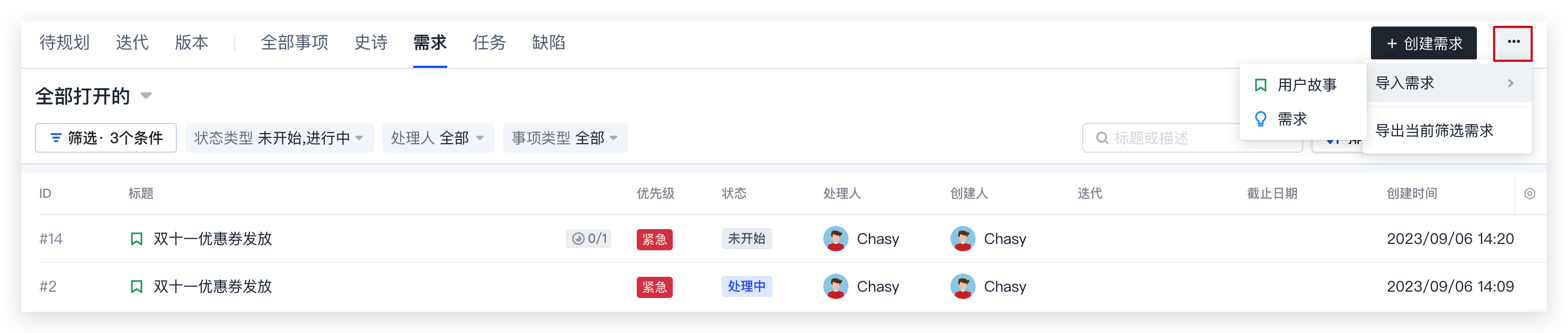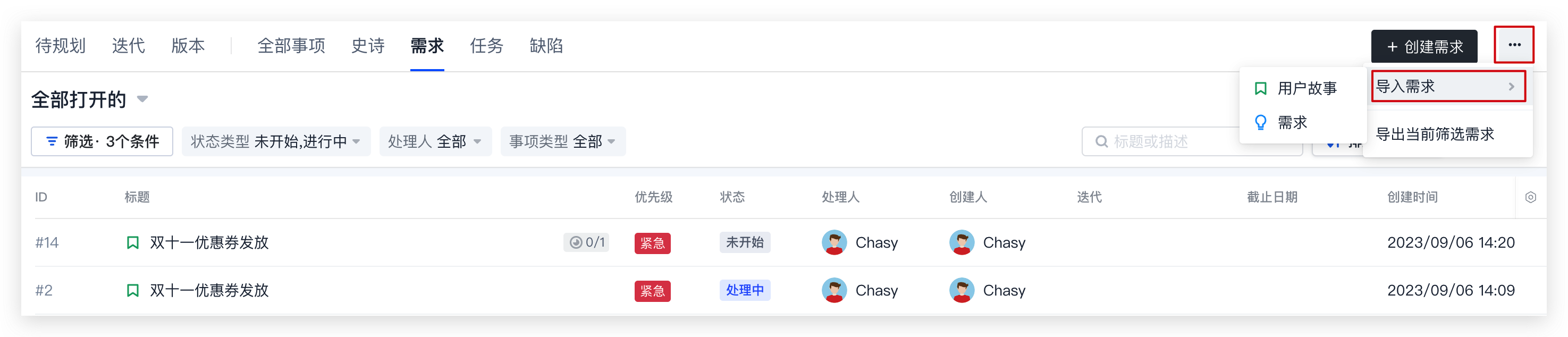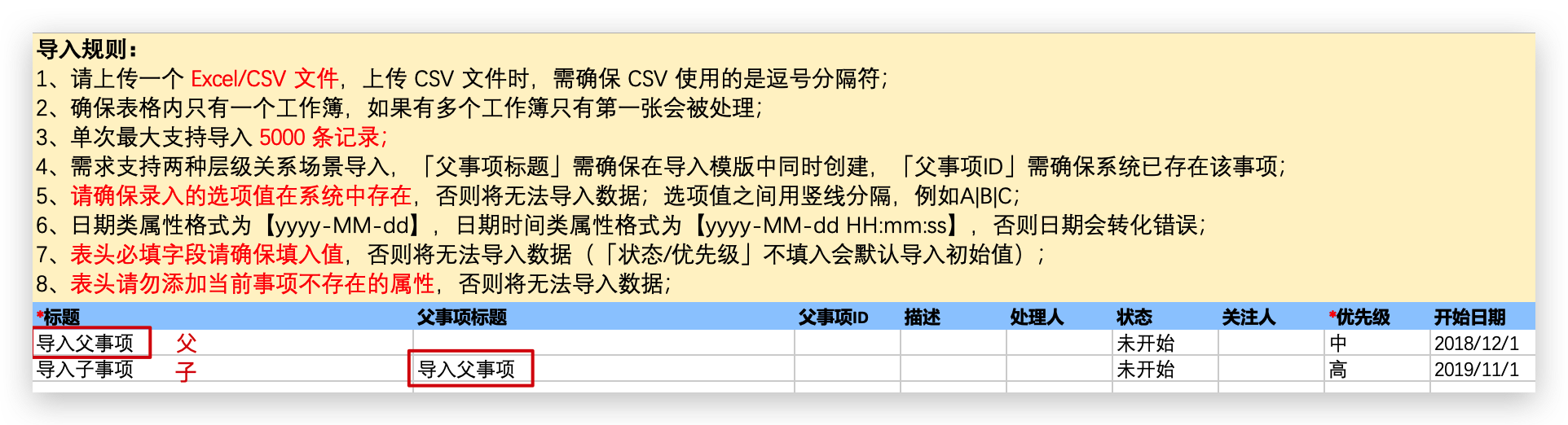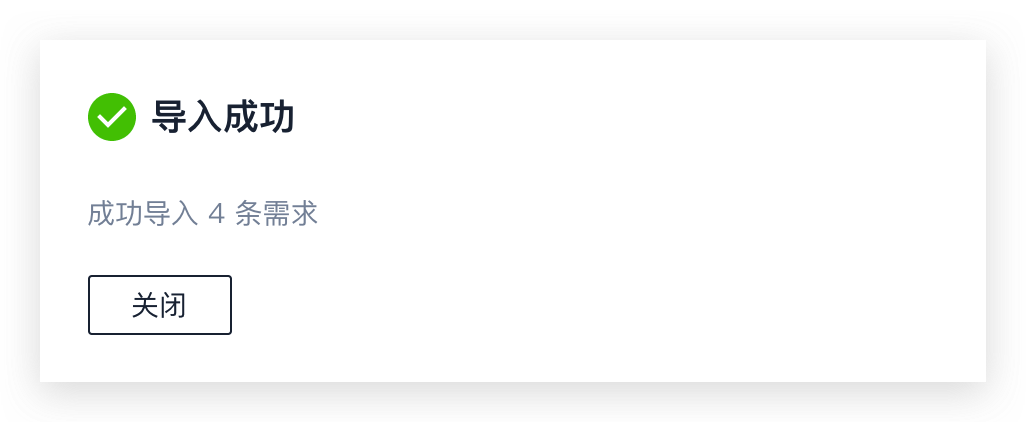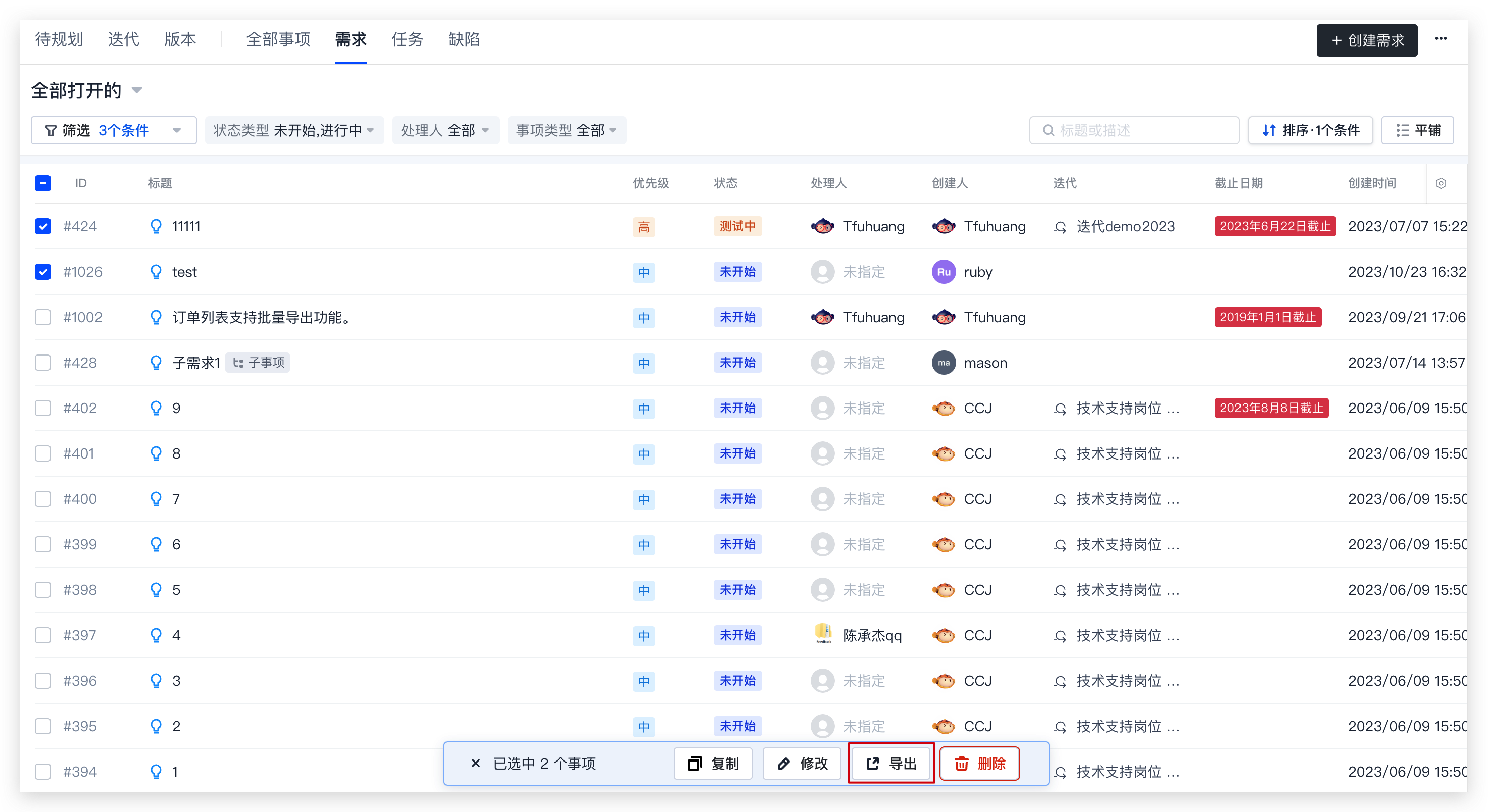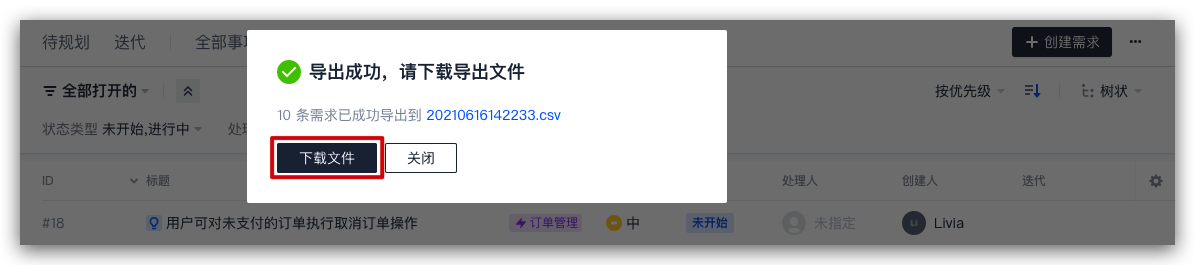导入&导出事项
功能介绍
史诗、需求、任务、缺陷统称为「事项」,支持批量导入导出。可以在事项列表右上角菜单内选择「导入事项」、「导出当前筛选事项」、「导出所有事项」,并按照 CODING 提供模板进行操作。下文将以「需求」为例,演示如何进行事项的导入与导出。
导入事项
- 在事项列表页右上角菜单内点击「导入需求」,选择用户故事、需求等事项。
- 选择「下载模板」,请根据如图所示导入要求进行填写。
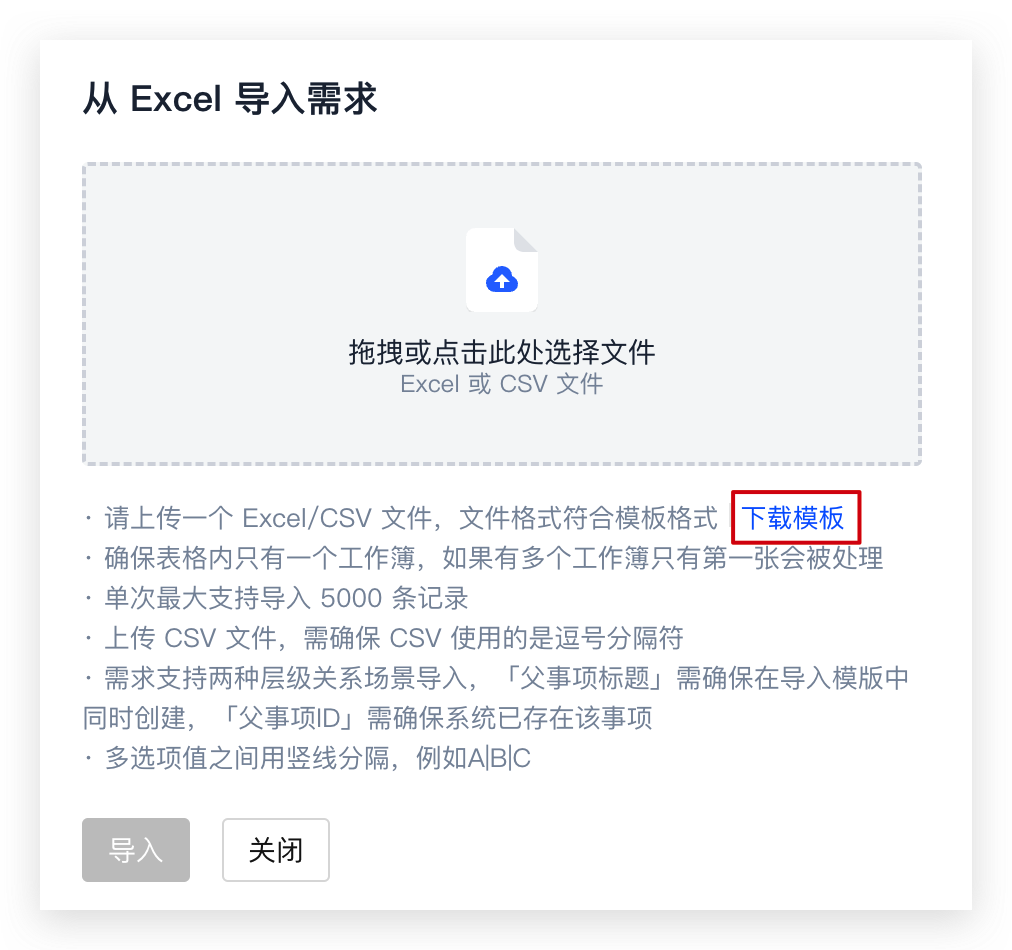
导入模板中「父事项标题」、「父事项 ID」说明如下所示:
父事项标题:在导入表格中同时创建父子事项关系时,子事项中关联的父事项标题。
父事项 ID:向系统已有事项导入子事项,ID 需输入纯数字,不能包含 **#**。
- 一行数据中两个属性仅需填写一个,因为只能存在唯一父事项,两个属性不可同时填写。
- 模板包含「标题」(必填)、「描述」、「处理人」、「状态」、「优先级」、「截止时间」等信息,填写完成后,上传 Excel/CSV 文件。
⚠️ 事项属性用于快速说明此事项目前的状态、截止日期、处理人、优先级等信息。支持导入事项中的层级关系,例如导入子事项。若事先在项目内设置了必填属性,在导入事项时将忽略此规则;若事先在项目内设置了属性默认值,导入事项时将自动填充默认值。可查阅《自定义事项属性》了解详情。
- 查看导入结果。
导入完成后,导入界面将提示或通过系统通知告知。若导入失败,可根据指引下载错误记录,对照修改后重新导入。
导出事项
在事项列表页右上角菜单内,根据需要进行筛选后,导出当前筛选需求。树状视图下,会同步导出需求下的子任务。
选择导出属性后点击「导出」,导出成功后即可「下载文件」,并查看导出结果。
问题反馈 >
 2024-05-06最近更新
2024-05-06最近更新感谢反馈有用
感谢反馈没用
在阅读中是否遇到以下问题?*
您希望我们如何改进?*
如果您希望得到回复,请留下您的邮箱地址。